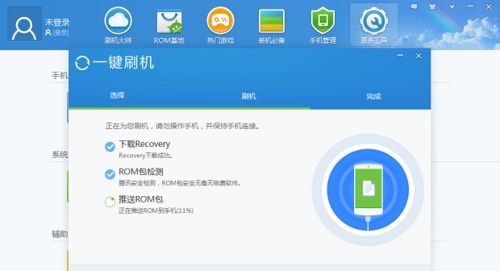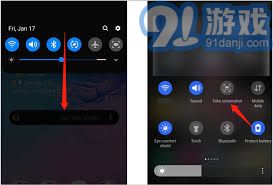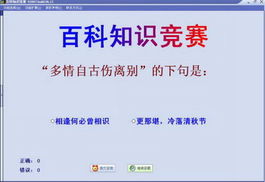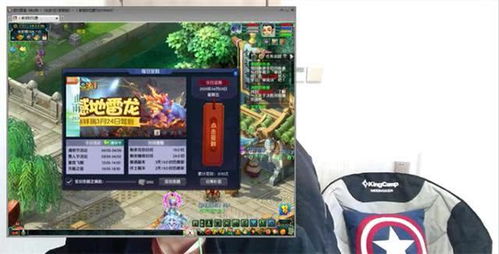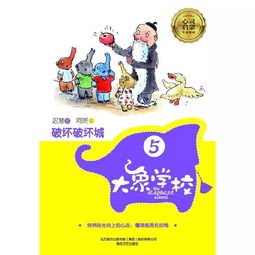安卓系统怎样连电脑上网,详细步骤与实用技巧
时间:2025-05-17 来源:网络 人气:
你是不是也和我一样,有时候电脑上的东西想看,手机上的东西想玩,结果两头都不得劲?别急,今天就来教你怎么用安卓手机轻松连上电脑,让两者无缝对接,共享网络,一起嗨皮!
一、无线连接,轻松共享
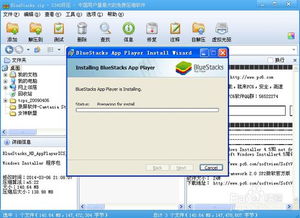
1. 开启手机热点:首先,你得让你的安卓手机变成一个小型的无线网络。进入手机的“设置”,找到“无线和网络”或“连接与共享”,然后点击“便携式热点”或“热点与网络共享”。
2. 设置热点名称和密码:为了安全起见,给热点设置一个独特的名字和密码。这样,别人想连接你的热点,就得知道这个密码哦。
3. 电脑连接热点:在电脑上,打开无线网络连接,找到你手机热点名称,输入密码,点击连接。搞定!
二、USB连接,直接上网
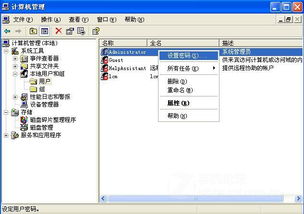
1. 准备USB数据线:你需要一根USB数据线,最好是原装的数据线,这样连接更稳定。
2. 连接手机和电脑:将数据线的一端插入手机,另一端插入电脑。确保连接牢固。
3. 开启USB网络共享:在手机上,进入“设置”,找到“网络和互联网”,然后点击“USB网络共享”。开启这个功能。
4. 电脑识别网络:电脑会自动识别到手机的网络。在电脑上,打开网络连接,你会看到一个名为“Android USB Ethernet/RNDIS”的新网络连接。
5. 设置网络共享:右键点击这个新网络连接,选择“属性”,然后勾选“允许其他网络用户通过此计算机的Internet连接来连接”。
三、蓝牙连接,简单快捷
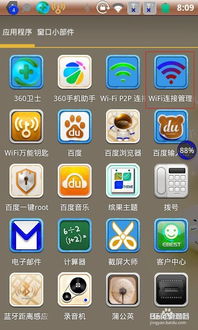
1. 开启手机蓝牙:在手机的“设置”中,找到“蓝牙”,开启蓝牙功能。
2. 开启电脑蓝牙:如果你的电脑有蓝牙功能,同样在电脑的“设置”中开启蓝牙。
3. 配对连接:在手机上找到电脑的蓝牙名称,点击配对。输入电脑的蓝牙密码(如果有的话)。
4. 共享网络:在电脑上,打开蓝牙设备,找到你的手机。右键点击,选择“属性”,然后勾选“允许此设备通过网络连接共享”。
四、注意事项
1. 流量消耗:使用手机网络共享,会消耗你的手机流量。所以,如果你的手机流量有限,要小心使用哦。
2. 安全风险:共享网络时,要注意保护你的隐私和安全。不要随意连接不安全的网络。
3. 兼容性问题:不同的手机和电脑操作系统,可能会有不同的兼容性问题。如果遇到问题,可以尝试更新系统或查找相关解决方案。
五、
通过以上方法,你就可以轻松地将安卓手机连接到电脑,实现网络共享。无论是看视频、玩游戏,还是办公学习,都能更加方便快捷。快来试试吧,让你的手机和电脑成为最佳拍档!
相关推荐
教程资讯
系统教程排行